Все люди на планете Земля по разному понимают слово компьютер. Если перевести «computer», то получим слово «вычислитель». Да-да, он вычисляет всякую «ерунду», пока вы сидите, играете, смотрите кино или работаете. Работа компьютера основана на математике. Он математические вычисления превращает в картинки, видео, музыку, трехмерную графику. И все в нем взаимосвязано, как в человеческом теле. Вы будете хорошо и в полную силу работать, если у вас удалить одно легкое? Или совсем убрать, допустим, желудок?
Компьютер - это тоже целая система составляющих, как и наше тело. Все в нем должно быть на месте.
Внешние составляющие компьютера:
♦Системный блок
♦Монитор
♦Клавиатура
♦Манипулятор (мышь)
♦Колонки (доп.)
♦Принтер (доп.)
♦Сканер (доп.)
Под словом «доп.» в скобках подразумевается то, что компьютер и без этих устройств будет работать нормально. Все же в отличие от человека у компьютера есть дополнительные устройства, которые можно отбросить.
Список, который вы видите выше, не говорит о том, КАКОЙ компьютер. Он не характеризует его. Ведь всем известно, что компьютеры бывают разные. Самое главное компьютера находится в системном блоке! По сути дела это и есть компьютер, а монитор и прочие устройства нужны только для общения с ним или ввода вывода информации.
Устройства, находящиеся в системном блоке:
♦Главный микропроцессор (на нем стоит большой радиатор с вентилятором (кулер)
♦Материнская плата
♦Оперативная память
♦Видеокарта
♦Жесткий диск
♦Привод гибких дисков (флоппи-дисковод)
♦Картридер (на современных ПК флоппик уже не ставят, он слишком устарел)
♦Привод для чтения/записи CD или DVD дисков.
♦Корпус, в котором все это находится.
Причем нет правила, что в компьютере, всегда стоит, только один жесткий диск или один привод. Даже процессоров бывает несколько! Теперь вам следует узнать для чего же каждое из устройств в системном блоке. Это называется Анатомия ПК.
Процессор (CPU. Central Processor Unit) .
Всем наверно ясно для чего. Это главный вычислитель, как я уже говорил, что компьютер производит математические вычисления, а пользователь видит на экране готовый результат в виде музыки, графики, фото и т.д.
Справа фото процессора AMD Athlon64 3200+ в Socket 939. Белое на нем - это термопаста. Также видно рычаг для зажима контактов, который нужно поднимать вверх, если нужно снять процессор.
Материнская плата (MB. Motherboard) .

Этот агрегат можно смело называть главным устройством вкомпьютере, так как процессор без нее никуда не денешь, разве только на брелок. Материнская плата или бывает, что ее называют еще Системная плата - управляет всеми устройствами в компьютере! Именно к ней вы подключаете мышь, клавиатуру, дата-кабель, USB-устройства, колонки. Монитор втыкается в видеокарту, а сама видеокартавставляется в материнскую плату. Короткими словами это связующее звено всех устройств в компьютере.
Справа на картинке видно все слоты: PCI-E (голубой), PCI (белые), SATA (оранжевые и два фиолетовых), PCI-E 1x (три черных), четыре слота для памяти (желтые и красные), установленный процессор без кулера, ниже позолоченный радиатор с надписью GIGABYTE, под которым главный чипсет. Также можно видеть воткнутый шлейф IDE (устаревший сегодня разъем для подключения жестких дисков и приводов). Здесь не хватает только видеокарты и кулера, чтобы включить компьютер.
Оперативная память (RAM. Random Access Memory) .

Миссия оперативной памяти в компьютере очень важна. Без нее никак! Ну, просто вот никак и все тут! Если б человек не создал компьютеру оперативную память, тогда мы бы все сейчас мучились, работая на компьютере! А все из-за того, что он бы очень сильно, как говорится, тупил!
Думаю, многие из вас, читатели, знают, что такое Оперативная служба ФСБ, кто такой Опер? По телевизору как-то показывали сериал «Опера», ударение на букву «а». Что значит слово «Оперативно»? Если вы знаете,что оно значит, тогда, сопоставив смысл со словом «память», не сложно понять, что такое оперативная память. Чтобы было проще, скажу: постоянная память это когда что-то запомнили и все навечно, пока ѐмкость постоянной памяти не повреждена. Постоянной памятью в компьютере является жесткий диск.
Оперативная память нужна только на реальный момент работы. Вот я сейчас набираю на клавиатуре этот текст, и мой компьютер записывает в оперативную память символы, нажимаемые мной, потом они появляются на экране. В оперативной памяти записываются стертые мной слова, абзацы, которые я посчитал лишними для вас. Также в данный момент, в ОЗУ (Оперативное Запоминающее Устройство) тоже, что и RAM, работает куча мелких программ. К примеру, переключатель языка! Он всегда сидит в оперативной памяти. Драйвера для устройств тоже работают в оперативке. А когда я выключу компьютер, то вся ОЗУ очистится! Она потому и оперативная, что запоминает и работает, только пока она нужна.
Видеокарта (SVGA. Super Video Graphics Adapter) .

Видеокарта отвечает за изображение на экране вашего монитора. По сути дела видеокарта - это средство обменом информацией между человеком и компьютером. Если конечно, есть монитор.
Раньше в мохнатые года видеокарта могла выводить на экран только текстовую информацию. Когда мощности возросли, и появилась возможность строить векторную графику, то в ход пошли первые современные игры, и потребовался специальный вычислитель «плавающей запятой», короче говоря, графики. Раньше рядом с видеокартой втыкали специальные 3D-ускорители, которые соединялись с видеокартой шлейфом.
Потом 3D-ускоритель решили слить с видеокартой. В наше время все видеокарты имеют встроенный вычислитель трехмерной графики.
На картинке изображена видеокарта GeForce 9600 GSO 512 Mb для слота PCI-E (тот, который голубой на фото материнской платы).
Жесткий диск (HDD. Hard Disk Drive) .

Диск этот нужен для того, чтобы компьютеру было, куда записывать информацию. Например, вы хотите записать музыку, кино, игры и т.п. Все это сохраняется на жестком диске. Жесткий он потому, что его действительно не согнуть! Во-первых, он в жестком корпусе, во-вторых, сами диски внутри него металлические, не согнешь руками, поэтому и жесткий диск! Кстати, может, кто и не знает, что название «жесткий диск» пришло к нам с Запада. По-русски этот агрегат называют ПЗУ. Постоянное Запоминающее Устройство. Если, кто обратил внимание, то по-русски оперативка - ОЗУ.
С жесткого диска компьютер загружается. Именно на нем стоит операционная система. Обычно у всех стоит «Windows», у некоторых только «Unix», «Linux» и прочие. «Linux» обычно стоит у продвинутых юзеров, у хакеров… Но будет глупо считать, это отличительной чертой хакеров, это они просто создают вокруг себя образ. Всегда просто оставаться заумным, когда вещи, которые ты используешь непонятныедругим.
Флоппи-дисковод (FDD. Floppy Disk Drive) .

Сразу заметно схожесть с «HDD» не так ли? Тут все просто: слово флоппи значит гибкий.
Дисковод гибких дисков. Обычно их называют флоппиками. Это такая квадратная дискетка. Ее все знают.На картинке флоппи-дисковод фирмы Samsung. Подключается шлейфом, похожим на шлейф IDE, только жил (проводов) в нем меньше. Питание для него от блока питания особое. Штекер также имеет четыре контакта, только меньше размером и конструкцией.
Устройство чтения карт памяти (CR. Card Reader)
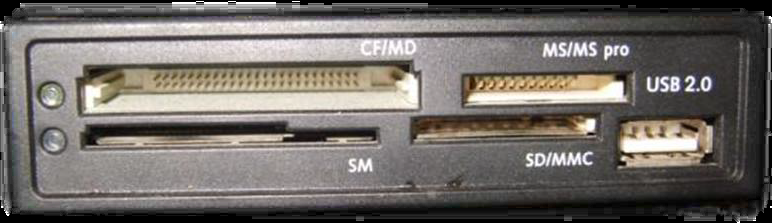
Штука эта ставится в системный блок, или вместо флоппика, или рядом с ним. Считывает карты памяти (флэшки) разных типов. От цифровых фотоаппаратов, мобильных телефонов и т.д.
Количество поддерживаемых типов флэшек зависит от модели карт-ридера. На передней части ридера у гнезд написаны форматы читаемых карт. Самые распространенные SD/MMC и MicroSD, которую в этот ридер не вставить без переходника.
Размеры 3,5 дюйма в ширину, как у флоппи-дисковода. Подключается в свободный порт USB на материнской плате. При подключении очень важно не перепутать порядок проводов. Иначе помрет ваш ридер, а если там была уже вставлена флэшка то и она может помереть!
DVD-дисковод. (DVD drive) .

Дисковод дисков DVD. Их все знают, даже люди, которым еще лет пять и то знают что такое диск DVD. Тут и нечего объяснять.
На фото привод фирмы Pioneer, DVR-215D интерфейс подключения SATA (Serial ATA). На мой взгляд, одни из самых лучших приводов. Также уважаю SonyNEC и ASUS.
Корпус (Case) .
Корпус для компьютера вообще-то не очень важная составляющая, но без нее тоже плохо. Представьте себе, к примеру, телевизор без корпуса или автомобиль. Так и тут. Ящик для всех плат, из которых состоит компьютер. Корпуса бывают разные…



Даже самым неопытным пользователям известно, что персональный компьютер – это системный блок, монитор, клавиатура, колонки и мышь. Но об устройстве и принципе работы каждого элемента знают далеко не все. Попробуем заглянуть внутрь каждой составной части ПК, чтобы разобраться не только в том, что такое компьютер, но и из чего состоит (в зависимости от того, про какие виды компьютеров идёт речь, некоторые детали отличаются - у ноутбука, например, в отличие от «классической» настольной машины, системного блока нет, а его элементы и их аналоги расположены внутри корпуса).
Настольный системный блок является самой важной частью. От его компонентов зависит, как именно работает компьютер. Корпусы современных настольных системных блоков выглядят довольно устрашающе, но если заглянуть внутрь, то устройство «начинки» вряд ли покажется таким же.

Первое, на что обратим внимание – это блок питания. Его задача – обеспечить систему электроэнергией. Эффективность работы будет зависеть от показателя мощности.
Важный элемент внутреннего устройства – это жесткий магнитный дисковый накопитель HDD. По-простому, он называется «винтом» или «винчестером». Объём памяти измеряется в гигабайтах. Средний показатель емкости на современных компьютерах, вне зависимости от типа, составляет от 512 Гб до нескольких терабайт.
Следующий важный элемент – это оптический дисковый накопитель. С его помощью компьютер может читать диски форматов CD или DVD. Кроме чтения, с помощью CD- DVD-ROM можно записывать нужную информацию на эти носители. В настоящее время пользователи применяют в основном только DVD-диски, так как они очень гораздо объёмнее, чем диски формата CD. На DVD-носители можно записывать до 17 Гб информации. Тогда как на CD только до 700 Мб. К тому же ROM-дисковод, записывая информацию на DVD, сокращает длину собственных волн. Таким образом плотность записи увеличивается. Современные DVD носители могут также быть двухсторонними, так что их объем будет больше вдвое.
Чтобы подключить к персональному компьютеру периферийные устройства, существуют специальные порты, расположенные на задней панели системного блока. Здесь имеются как параллельные, так и последовательные разъемы. От последовательных портов проходит меньше проводов, и к ним, как правило, подключают мышь, клавиатуру или различные модемы. Что касается параллельных портов, то по ним проводится больший объем данных, поэтому проводов от них проходит больше. В данном случае работает принцип «один провод – один разряд». К таким портам подключается внешний жесткий диск или, например, принтер. Порты USB относятся к разряду универсальных последовательных портов, и к ним можно подсоединить что угодно, вплоть до второго компьютера, если он необходим для обмена данными.

Также в системном блоке расположен кулер, охлаждающий «внутренности». В зависимости от мощности компьютера их число может доходить до двух.
Материнская плата персонального компьютера
Материнская плата заслуживает отдельного пункта в нашем повествовании о том, что такое компьютер, поскольку именно на ней размещены самые важные устройства любого компьютера. Начнем с процессора. Процессор представляет собой центральный блок, служащий для управления функциями всех остальных блоков. Кроме этого, процессор обрабатывает информацию, выполняя действия как логического, так и арифметического характера. Устройства характеризуются разрядностью и тактовой частотой. От первого показателя зависит производительность, от второго – скорость работы.

На современном рынке выделяются два основных конкурента – это процессоры Intel Pentium и Athlon от AMD. Пользователи более склонны к Pentium за высокую степень надежности в эксплуатации, а также совместимостью с любым программным или аппаратным обеспечением. Мощный и производительный Athlon – это настоящая мечта любого геймера, поскольку процессоры превосходно функционируют со сложной графикой, однако, показатель надежности у них ниже. У каждого из процессоров имеется своя «лайт-версия». У Pentium – это Celeron, у Athlon – Duron.

Ещё один компонент материнской платы – это память. Про внешнюю память мы уже говорили выше, это жесткие диски и DVD-ROM дисководы. К внутренней памяти относится, во-первых, ПЗУ. Её задача – сохранение справочных и программных данных. Это BIOS – базовая система ввода и вывода информации.
ОЗУ – это оперативная память. Процессор использует ОЗУ для кратковременного хранения данных в процессе работы компьютера. Если компьютер выключен, то информация в ней не сохраняться. Для нормального функционирования компьютера желательно иметь от 4 Гб оперативной памяти.
Ещё одна разновидность – это КЭШ-память, которая, по сути, является промежуточной оперативной памятью, работающей на сверхбыстрой скорости.
CMOS-RAM сохраняет в себе все характеристики конфигурации компьютера. Все характеристики проверяются регулярно, при каждом запуске операционной системы. Параметры конфигурации можно изменить через SETUP. Этот раздел находится в меню BIOS.
В материнской плате компьютера имеются звуковая, сетевая и видеокарты. Но каждый из этих элементов могут быть также и внешними. Внешние карты можно легко заменить, следуя простому алгоритму. Со встроенными не так просто, ведь придется менять «материнку» целиком, если хотя бы один компонент не работает.
От звуковой карты зависят возможности компьютера в плане воспроизведения звука. Благодаря сетевым платам, компьютер получает возможность взаимодействовать по сети с другими компьютерами или подключаться к Интернету.
А вот на видеокарты нужно обращать особое внимание при сборке системного блока. Каждая видеокарта обладает таким важным показателем, как объем памяти. От него будет зависеть возможность играть в различные современные игры или просматривать видеозаписи в ультравысоком разрешении . На современном рынке выделяются такие видеокарты, как Nvidia GeForce и ATI Radeon.

Все о периферийных устройствах персонального компьютера
Одним из самых важных периферийных устройств, без которого нормальная работа компьютера практически невозможна, является клавиатура, необходимая для ввода информации. Подавляющее большинство клавиатур состоит из нескольких клавишных групп:
- цифры и буквы;
- управляющие клавиши;
- функциональные клавиши;
- отдельные цифровые клавиши;
- клавиши, управляющие движением курсора;
- информационные светодиоды.
С буквами и цифрами все предельно понятно. К управляющим клавишам относятся Enter, Backspace, клавиша пробела, CapsLock, Alt, Shift и некоторые другие. Функциональные клавиши расположены в промежутке от F1 до F12. Курсор управляется с помощью кнопок-стрелок, а также PageUp, PageDown и других.
Компьютерная мышь
Мыши бывают как механические, так и оптические. На современных устройствах расположены три клавиши, средняя из которых представляет собой колесико. Левая клавиша выполняет функцию ввода. Функция правой кнопки зависит от внутренних установок в том или ином программном обеспечении. Колесико позволяет прокручивать страницы вверх или вниз.
Монитор
Монитор служит для вывода информации и отображении её на дисплее – экране монитора. На рынке встречаются устройства формата SVGA. Их разрешение бывает разным (при передаче в 16.8 миллионов цветов). Самый распространенный и популярный размер экрана составляет 17 дюймов по диагонали. Но встречаются как меньшие, так и большие диагонали.
Вообще, несмотря на удобство больших экранов, именно небольшие экраны показали себя с наилучшей стороны . Все дело в размерах точки, то есть пикселя. Когда одно и то же изображение демонстрируется с минимальным числом точек, его качество будет существенно выше. Телевизионные модели мониторов уже вряд ли где-то встречаются. Самые популярные на сегодняшний момент – это жидкокристаллические мониторы LED, способные передавать изображения и видеозаписи в режиме высокого разрешения HD.
Сканеры, микрофоны
Микрофоны для персонального компьютера отвечают за ввод голосовой и другой звуковой информации в систему.
Сканеры способны автоматически считывать печатные данные с внешних, как правило, бумажных носителей, переводя данные в цифровой вид.
Принтеры
Принтеры необходимы для распечатывания текста и изображений. Существуют матричные, струйные или лазерные. Матричные принтеры не используются уже практически нигде. Они не слишком хороши и уж точно не слишком быстро выполняют свою работу. Изображение и текст здесь производятся «ударным» способом за счет нанесения большого числа точек с помощью иголок в головке устройства.
Струйные принтеры не имеют в головке иголок. Вместо ударов головка посылает на бумагу тончайшие чернильные капли, которые могут быть любых цветов. Струйные принтеры обладают по-настоящему высоким качеством печати. Однако, расходные материалы стоят дорого, а скорость печати все равно не слишком велика. Тем более, если периодически не пользоваться устройствами, то чернила могут засохнуть.
Лазерные принтеры создают очень тонкий световой луч, который наносит изображение на специальный барабан. Барабан, в свою очередь, переносит на бумагу уже проявленные с помощью красителя данные. Печать, осуществляемая с помощью лазерных принтеров, отличается самым высоким качеством и высокой скоростью. Большой популярностью пользуются устройства с возможностью цветной печати.
Остальное
Звуковые колонки отвечают за вывод звуковых данных. Качество звука зависит от мощности устройства, а также от материала, из которого они изготовлены.
Внешние USB-накопители необходимы для переноса данных с компьютера на компьютер. Подключаются устройства через соответствующий разъем.
Веб-камеры необходимы для динамической передачи изображения в систему.
При работе с персональным компьютером желательно иметь под рукой источник бесперебойного питания. Он защищает систему и информацию при аварийном отключении подачи электричества.
Компьютер (англ. computer — вычислитель) — программируемое электронно-вычислительное устройство для обработки данных, передачи и хранения информации. То есть, компьютер — это комплекс программно-управляемых электронный устройств.
Термин «компьютер» (или «персональный компьютер») является синонимом аббревиатуры «ЭВМ» (электронной вычислительной машины) или «ПЭВМ» (персональной ЭВМ). После появления персональных компьютеров (от англ. personal computer, PC ), термин ЭВМ впоследствии практически вытеснен из употребления и заменен заимствованным термином «компьютер», «ПК» или «PC». Дело в том, что если обозначения «ПК» и «ПЭВМ» характеризуют компьютер как «однопользовательскую универсальную ЭВМ», то термин «PC» означает именно IBM PC-совместимый компьютер.
При помощи вычислений компьютер способен обрабатывать информацию по заранее определённому алгоритму. Кроме того, компьютер при помощи программного обеспечения способен принимать, хранить и осуществлять поиск информации, выводить информацию на различные виды устройств вывода. Своё название компьютеры получили по своей основной функции - проведению вычислений. В настоящее время кроме непосредственно функций вычислений, компьютеры используются для обработки и управления информацией, а также игр.
Схему устройства компьютера предложил знаменитый математик Джон фон Нейман в 1946 г., её принципы работы во многом сохранились в современных компьютерах.
Прежде всего, компьютер, согласно принципам фон Неймана, должен иметь следующие устройства :
- арифметическо-логическое устройство (АЛУ), выполняющее арифметические и логические операции;
- устройство управления (УУ), которое организует процесс выполнения программ;
- запоминающее устройство (ЗУ), или память для хранения про-грамм и данных;
- внешние устройства для ввода-вывода информации.
Память компьютера должна состоять из некоторого количества пронумерованных ячеек, в каждой из которых могут находиться или обрабатываемые данные, или инструкции программ. Все ячейки памяти должны быть одинаково легко доступны для других устройств компью-тера.
Кроме архитектуры ЭВМ Нейман предложил основополагающие принципы логического устройства ЭВМ .
Принципы Джона фон Неймана:
1. Принцип программного управления (программа состоит из набора команд, которые выполняются процессором друг за другом в определенной последовательности);
2. Принцип однородности памяти (программы и данные хранятся в одной и той же памяти);
3. Принцип адресности (основная память состоит из пронумерованных ячеек, и процессору в любой момент времени доступна любая ячейка).
Компьютеры, построенные на этих принципах, относят к типу «фон-нейманских». На сегодняшний день это подавляющие большинство компьютеров, в том числе и IBM PC-совместимые. Но есть и компьютерные системы с иной архитектурой — например системы для параллельных вычислений.
Обычно компьютер проектируется на основе принципа открытой архитектуры:
- Описание принципа действия ПК и его конфигурации, что позволяет собирать ПК из отдельных узлов и деталей;
- Наличие в ПК внутренних расширительных гнезд, в которые пользователь может вставлять различные устройства, удовлетворяющие заданному стандарт.
В большинстве современных компьютеров проблема сначала описывается в понятном им виде, при этом вся необходимая информация представляется в двоичной форме (в виде единиц и нулей), после чего действия по её обработке сводятся к применению простой алгебры логики. Поскольку практически вся математика может быть сведена к выполнению булевых операций, достаточно быстрый электронный компьютер может быть применим для решения большинства математических задач (а также и большинства задач по обработке информации, которые могут быть легко сведены к математическим).
Результат выполненной задачи может быть представлен пользователю при помощи различных устройств вывода информации, таких, как ламповые индикаторы, мониторы, принтеры, проекторы и т.п.
Было обнаружено, что компьютеры всё-таки не могут решить любую математическую задачу. Впервые задачи, которые не могут быть решены при помощи компьютеров, были описаны английским математиком Аланом Тьюрингом.
Применение компьютеров
Первые компьютеры создавались непосредственно для вычислений (что отражено в названиях «компьютер» и «ЭВМ»). Не случайно первым высокоуровневым языком программирования был Фортран, предназначенный исключительно для выполнения математических расчётов.
Вторым крупным применением были базы данных . Прежде всего, они были нужны правительствам и банкам. Базы данных требуют уже более сложных компьютеров с развитыми системами ввода-вывода и хранения информации. Для этих целей был разработан язык Кобол. Позже появились СУБД (системы управления базами данных) со своими собственными языками программирования.
Третьим применением было управление всевозможными устройствами. Здесь развитие шло от узкоспециализированных устройств (часто аналоговых) к постепенному внедрению стандартных компьютерных систем, на которых запускаются управляющие программы. Кроме того, всё большая часть техники начинает включать в себя управляющий компьютер.
Наконец, компьютеры развились настолько, что компьютер стал главным информационным инструментом как в офисе, так и дома. То есть, теперь почти любая работа с информацией осуществляется через компьютер — будь то набор текста или просмотр фильмов. Это относится и к хранению информации, и к её пересылке по каналам связи.
Современные суперкомпьютеры используются для моделирования сложных физических и биологических процессов — например, ядерных реакций или климатических изменений. Некоторые проекты проводятся при помощи распределённых вычислений, когда большое число относительно слабых компьютеров одновременно работает над небольшими частями общей задачи, формируя таким образом очень мощный компьютер.
Наиболее сложным и недостаточно развитым применением компьютеров является искусственный интеллект — применение компьютеров для решения таких задач, где нет чётко определённого более или менее простого алгоритма. Примеры таких задач — игры, машинный перевод текста, экспертные системы.
Источники и дополнительная информация:
- К. Айден, Х. Фибельман, М. Крамер. Аппаратные средства PC / Пер. с нем. — СПб.: BHV — Санкт-Петербург, 1997. — 544 с.;
- ru.wikipedia.org — статья «Компьютер» в Википедии;
- informatika.sch880.ru
- compdaili.net — статья «Что такое компьютер?»;
- seun.ru — классическая архитектура ЭВМ.
- slovari.yandex.ru — статья «Компьютер»;
- slovopedia.com — статья «Аппаратная часть компьютера» в энциклопедии Кольера;
- leningrad.su/museum — коллекция-музей отечественных компьютеров с фотографиями;
- computer-encyclopedia.ru — классификация компьютеров;
- computer-museum.ru — виртуальный компьютерный музей.
Компьютер — это электронное устройство, которое работает с информацией и данными. Он может хранить информацию, обрабатывать, получать, передавать и т.д. Вы наверняка уже знаете, что с помощью компьютера можно работать с документами, электронной почтой, играть в игры, просматривать веб-страницы, а также работать с таблицами, презентациями, смотреть видео и многое другое.
В этом уроке мы ответим на основные вопросы, которые возникают у новичков, такие как, что такое компьютер и какие существуют виды компьютеров.
Аппаратное обеспечение и программное обеспечение
Прежде, чем пойти дальше, вы должны знать о двух важных вещах: это аппаратное обеспечение компьютера или другими словами «Железо», и программное обеспечение или просто программы, с которыми мы ежедневно выполняем какие либо задачи на компьютере.
Все ваши действия на компьютере связаны с аппаратным и программным обеспечением. Например, сейчас вы просматриваете эту веб страницу и изучаете урок с помощью веб-браузера (программного обеспечения), и на правой руке вы держите мышь (аппаратное обеспечение), с помощью которого можете легко перемещаться по страницам.
Виды и типы компьютеров
Когда большинство людей слышат слово компьютер, они представляют персональный компьютер или ноутбук. Однако, компьютеры бывают разных форм и размеров, и они выполняют различные функции в нашей повседневной жизни. Когда вы снимаете наличные в банкомате, когда ваши продукты в супермаркете проводят через сканер определяющий цену, или, когда вы пользуетесь калькулятором. Все это тоже компьютеры, но только другого типа и назначения.

Настольные компьютеры
Мы используем настольные компьютеры на работе, дома, в школе, в библиотеке и т.д. Они могут быть маленькими, средними, большими и находятся они обычно на столе. Он состоит из клавиатуры, мыши, монитора и системного блока. Подробно о том, из чего состоит компьютер, читайте .

Большинство настольных компьютеров легко обновить и расширить, или добавить новые детали. Еще одно преимущество настольных компьютеров — это их стоимость. Если сравните настольный компьютер и ноутбук с одинаковым функционалом, то скорее всего обнаружите что настольный компьютер по цене будет ниже.
Портативные компьютеры
Второй тип компьютеров — это ноутбуки. Их преимущество в том, что они работают от батареи и являются более компактными, мобильными и поэтому их можно использовать практически в любом месте.

Так как ноутбук меньше настольного компьютера, то будет труднее получить доступ к внутренним компонентам. Это означает — вы не можете обновить или добавить новые детали так же легко, как в случае с настольным компьютером.
Планшетные компьютеры
Планшетные компьютеры или просто «планшет». Они еще более компактны и мобильны чем ноутбуки. Вместо клавиатуры и тачпада используется сенсорный экран для набора и навигации. iPad — пример планшетного компьютера.

Планшет не может вам полностью заменить ваш домашний компьютер или ноутбук, т.к. запускать программы и работать с документами будет удобнее все же на ноутбуке или настольном компьютере. Но если вы хотите просто играть в игры, сидеть в социальных сетях, слушать музыку и смотреть видео, то планшет для вас может стать отличной заменой компьютеру.
Серверы
Сервер — это компьютер, который обслуживает других компьютеров в сети. Многие фирмы, предприятия имеют файловые серверы для хранения информации. Сервер может выглядеть как обычный настольный компьютер, или он может быть гораздо больших размеров.

Серверы играют важную роль и в . Они хранят в себе веб-страницы, сайты, фотографии и видео. И отвечают за их безопасность и время загрузки в браузере.
Другие типы компьютеров
Есть множество устройств, которые тоже в основном являются специализированными компьютерами, хотя мы не всегда думаем о них как о компьютерах. Вот несколько примеров:
- Мобильные телефоны : сегодня они способны предоставить вам очень много функций, которые раньше могли выполняться только на компьютере, к примеру, такие как игры, просмотр фильмов и т.д. Такие телефоны называют смартфонами.
- Игровые приставки : специализированный вид компьютера, который используется для воспроизведения видео игр. Хотя они не такие полнофункциональные как настольные компьютеры, многие из них могут выполнять такие задачи как, просмотр веб-страниц и видео в интернете.
- Телевизоры : многие телевизоры теперь включают в себя программы и приложения, которые дают возможность зайти в интернет или смотреть фильмы онлайн.
Персональные компьютеры бывают двух видов: ПК и Мак. Оба являются полностью функциональными, но внешне различаются.

ПК: Первый такой компьютер назывался IBM PC , которая была выпущена в 1981 году. Затем аналогичные компьютеры стали выпускать и другие компании. Сегодня это самый распространенный тип ПК и в нем используется операционная система Microsoft Windows.
Mac: Эти компьютеры начали выпускаться в 1984 году, компанией Apple Inc. Они являются первыми компьютерами с графическим пользовательским интерфейсом (GUI). В них используется операционная система Mac OS X.
В данном материале будет дан ответ на эти и многие другие вопросы. Сегодня мы рассмотрим:
- Понятие компьютер и основные компоненты компьютера;
- Клавиатура и монитор;
- Что такое процессор;
- Основы материнской платы;
- Для чего нужна оперативная память;
- Звуковой платы;
- Выбираем видеокарту;
- Характеристика жестких дисков;
- Блок питания и корпус.
По сути, компьютер - это всего лишь программируемая железяка. Он может быстро и в определенном порядке выполнять простейшие вычисления. Порядок этих действий записан в инструкции, которая называется компьютерной программой. Обычному пользователю вовсе не нужно уметь составлять программы (программировать ), он работает с готовыми программами, которые с каждым годом становятся все удобнее. Поэтому осваивать компьютер становится с каждым годом все проще.
Вы, конечно же, сталкивались со словосочетанием «персональный компьютер»: Это понятие пришло в жизнь с появлением небольших и недорогих компьютеров, которые могли умещаться на столе и обслуживать одного человека - хотя и не обязательно одного. Кроме персональных, существует огромное количество и других компьютеров, но в данной статье речь идет о «Персональном компьютере ».
Думать компьютер не умеет. У него нет, и не будет собственного мнения. Даже если компьютер услужливо и точно подсказывает Вам, как выполнить то или иное действие, это не значит, что его электронный мозг, который понимает вас. Он просто выполняет программу. Иллюзию поистине волшебной эрудированности компьютера создают программисты, разрабатывающие программы для пользователей.
Первые персональные компьютеры появились в начале восьмидесятых годов прошлого века, и как же они изменились за эти годы! Сейчас с помощью компьютера можно не только вести бухгалтерию, печатать документы, но и строить трехмерные миры, разрабатывать планировку зданий, рисовать, общаться, искать информацию, смотреть фильмы, развлекаться, слушать музыку и даже создавать ее.
Основные компоненты компьютера
Любой персональный компьютер имеет системный блок, и устройства ввода-вывода: монитор и клавиатуру. Другие устройства: мышь, принтер, сканер и другие - удобны, но необязательны. Работать можно и без них, хотя без мыши даже самый опытный пользователь будет испытывать затруднения
Компьютер - это тот самый невзрачный светло-серый, который слегка гудит, и от которого отходит множество проводов. Правильнее называть этот ящик системным блоком. Называть его процессором неправильно и неграмотно.
Даже те, кто работает с компьютерами не первый год, зачастую ошибочно называют системный блок процессором. Ничего плохого в этом нет, и от неверного названия Ваш компьютер не станет работать хуже. Но будет проще, если при обращении к специалистам (в компьютерный магазин, в сервис-центр ) Вы назовете вещи своими именами.
Теперь заглянем внутрь системного блока и посмотрим, что же там есть. А есть там все необходимое для функционирования компьютера (то есть я хочу сказать, что компьютер может отлично работать без монитора и остальных внешних устройств, только Вы никак не сможете управлять компьютером в таком случае ). Правда, клавиатура в момент включения компьютера все равно должна быть присоединена. Такой вот парадокс IBM PC - монитора может и не быть, но клавиатура быть обязана.
Итак, если внимательно посмотреть внутрь системного блока, то обычно там можно найти такие штуки.
- Блок питания . Обычно продается вместе с корпусом, но его можно выбирать и отдельно.
- Материнская плата . Основа всего. Именно в материнскую плату вставляются почти все остальные составляющие. Кроме того, она служит и проводником между ними. На материнской плате располагаются также различные микросхемы, управляющие другими устройствами. В том числе такие важные, как, например, BIOS.
- Процессор . «Мозг » компьютера. Именно благодаря процессору компьютер «думает », то есть выполняет элементарные действия по сложению, вычитанию и выполнению других команд.
- Видеокарта . Предназначена для подготовки изображения и вывода его на монитор.
- Оперативная память . Она используется для хранения программ и данных, когда компьютер включен. При выключении компьютера, все содержимое оперативной памяти теряется.
- Жесткий диск . Предназначен для долговременного хранения информации. Как правило, жесткий диск может хранить более чем в 200 раз больше данных, чем оперативная память (соотношение зависит от параметров конкретного компьютера и может быть различным ). При выключении компьютера данные на жестком диске сохраняются. Именно на жесткий диск записываются все данные и устанавливаются все программы.
- Дисковод гибких дисков (для дискет ). Предназначенный для чтения и записи информации на гибкие диски (дискеты). Дисководы сейчас устанавливаются не во все компьютеры, а скоро они вообще уйдут в историю. В настоящее время применяют только дискеты диаметром 3,5" (так называемые «трехдюймовые» ). Более древние «пятидюймовые» уже очень давно вышли из употребления.
- Дисковод для компакт-дисков . Сейчас он есть в любом домашнем компьютере (в офисных может и отсутствовать за ненадобностью). Существуют разные виды таких дисководов: CD-ROM, CD-RW, DVD и др.
- Звуковая плата . Предназначенная для проигрывания музыки. Без звуковой платы компьютер может издавать только лишь мерзкий писк встроенным динамиком (он называется PC Speaker ). В последнее время звуковая плата обычно встроена прямо в материнскую плату в виде крохотной микросхемки. Но любители очень качественного звука часто приобретают отдельную звуковую плату, когда качество звука встроенной не устраивает.
- Также в системном блоке могут быть установлены и другие устройства, например, плата для захвата видеоизображения, ТВ- или FM-тюнер, контроллеры сканера, SCSI-устройств и многое-многое другое.
Все они весьма специфичны и есть не во всех компьютерах. Кроме того, там есть вентиляторы (в современном компьютере их должно быть не меньше трех ), шнуры питания, динамик PC Speaker, шлейфы для передачи информации.
Монитор и клавиатура
Предназначение монитора - отображать информацию, находящуюся в видеопамяти компьютера. Внутри монитора не происходит никакой обработки информации. Это устройство также можно назвать и дисплеем. А вот телевизором его называть совсем неправильно, хотя внешне очень большое сходство с телевизором есть.
Казалось бы, что может быть проще «пластмассовой доски с клавишами»? Чему там меняться? Но, как оказалось, меняться там вполне есть чему. Если заглянуть в магазин, торгующий компьютерной техникой, то там можно увидеть огромный ассортимент клавиатур, как более или менее стандартных, так и не очень.
Средний пользователь не требует от клавиатуры никаких чудес: ведь ему всего-то и нужно, что вводить кое-какую текстовую информацию или играть в несложные компьютерные игры. Но есть и те, чьи запросы к клавиатуре отличаются повышенными требованиями.
Что такое процессор?
В любом компьютере непременно есть процессор - мозг и сердце вычислительной машины. Именно процессор пошагово выполняет программу и делает все необходимые вычисления. Вместе с чипсетом материнской платы он управляет всей информацией, содержащейся в компьютере. От того, что за процессор установлен в компьютере, зависит его производительность. Ну а производительность самого процессора зависит от его характеристик, то есть от архитектуры тактовой частоты и объема КЭШа.
Архитектура процессора
- это не количественное, а качественное понятие. Именно поэтому каждое последующее поколение качественно отличается от предыдущего. Если мы сравним, к примеру, процессоры Intel Pentium-Ill и Intel Pentium-4, то при одинаковой тактовой частоте «четвертые» гораздо быстрее «третьих»! Это объясняется тем, что архитектура «четвертых» совершеннее, и они лучше реализованы технически.
Тактовая частота - это условная величина, которая показывает, сколько тактов, то есть циклов элементарных операций, выполняет процессор за секунду. Частота измеряется в герцах, но поскольку современные процессоры очень быстры, то их тактовая частота указывается в мегагерцах (MHz, МГц) и гигагерцах (GHz, ГГц). Современные процессоры за один такт выполняют несколько операций.
Следующая характеристика - объем кэш-памяти - влияет на быстродействие процессора. Кэш (cache ) означает «Запас » - это быстродействующая буферная память между процессором и основной памятью. Она нужна для временного хранения программного кода и данных. Когда процессор первый раз обращается к ячейке памяти, то на ожидание «ответа» уходит впустую много времени. Поэтому содержимое этой ячейки параллельно копируется в кэш, и в случае повторного обращения процессор получает данные практически мгновенно. Поэтому в кэш-памяти размещается наиболее часто используемая информация, которая копируется из основной памяти. Понятно, что объем кэш-памяти очень заметно влияет на быстродействие.
Процессор обычно обозначается буквами CPU (Central Processing Unit ). В прайс-листах принято указывать имя компании-производителя, наименование процессора и его тактовую частоту. Например, Intel Pentium-4 2800. Иногда указывают объем кэш-памяти процессора (512 Кбайт, 1 Мбайт, 2 Мбайт) и название семейства процессоров.
При выборе процессора и материнской платы нужно также обратить внимание на сокет (Socket ), то есть разъем для процессора на материнской плате. Посмотрите документацию процессора и материнской платы: описания их сокетов должны совпадать. Со сменой поколений процессоров меняется и сокет, поэтому, покупая процессор, нужно следить за совпадением сокета. Например, если в описании процессора присутствуют слова Socket-775, то в описании материнской платы должны встретиться те же обозначения, иначе процессор либо будет невозможно установить в материнскую плату, либо после установки он просто не будет работать.
Во время работы процессоры выделяют немало тепла, которое нужно эффективно отводить: иначе процессор очень быстро выходит из строя («Сгорает »). Для охлаждения прямо на процессор устанавливают радиатор, а чтобы эффективнее отводить тепло, между процессором и радиатором наносят термопасту. Но и этого недостаточно: сверху на радиатор устанавливается вентилятор, который переносит теплый воздух подальше от процессора и радиатора.
Опытные пользователи предпочитают не покупать компьютер в сборе, а самостоятельно собирать его из компонентов. В этом случае следует знать, что процессоры продаются в двух комплектациях: BOX и OEM. Комплектация BOX - это фирменные процессор, упаковка, термопаста, радиатор и вентилятор. Комплект OEM дешевле, но кроме процессора он ничего не содержит, так что в этом случае придется купить вентилятор, радиатор и термопасту.
Если Вы все же решились на покупку OEM-комплекта, то подберите к ним самые лучшие и качественные вентилятор и радиатор: в магазинах компьютерной техники просто обожают устанавливать OEM-процессоры с дешевыми и некачественными радиаторами и вентиляторами, которые сильно шумят, плохо отводят тепло и часто ломаются. Если компьютер через несколько дней или месяцев после покупки завыл, как сирена, ищите причину в плохом вентиляторе - и немедленно делайте выводы.
Выбирая компьютер, следует помнить о балансе между всеми компонентами: даже самый мощный процессор никогда не заработает в полную силу, если другие комплектующие будут слабыми. Поэтому, выбрав для своего компьютера современный мощный процессор, не экономьте на памяти или на видеокарте: такая экономия лишь «похоронит» деньги, которые вы вложили в процессор.
Если Вам нужен самый быстрый и современный компьютер, выберите процессор с самой высокой тактовой частотой, что только имеется в каталоге товаров выбранной вами компьютерной фирмы. Стоить это будет довольно дорого: ведь новинки всегда продаются по самой высокой цене. Но если выбрать процессор по дешевле, то очень может быть, что через полгода - год Вы захотите поменять его на нечто более мощное. Сточки зрения сохранности кошелька выгоднее всего придерживаться «золотой середины » и выбирать достаточно современный, но не самый дорогой процессор.
Основы материнской платы
Название очень точно описывает назначение и важность этого компонента. Материнская плата присоединяется к корпусу компьютера. В нее вставляются все остальные комплектующие, кроме дисковых накопителей и блока питания.
При выборе материнской платы имеет значение множество параметров:
- Компания-производитель;
- Форм-фактор. Эта характеристика определяет габариты материнской платы и места установки на ней различных компонентов, а также задает тип корпуса, в который устанавливается материнская плата. Форм-фактор определяет, подходит ли корпус к материнской плате (и наоборот );
- Сокет. Мы уже знаем, что от сокета зависит, какие процессоры подходят для выбранной Вами материнской платы.
- Максимальная частота шины памяти;
- Марка чипсета;
- Количество разъемов памяти;
- Количество слотов расширения;
- Разъемы для видеоадаптера;
- Наличие дополнительных устройств.
Форм-фактор - это тип корпуса, на который рассчитана материнская плата, и его следует выбирать очень точно. Не пугайтесь, ведь все довольно просто: в описании и корпуса и материнской платы параметры форм-фактора должны совпадать. Например, если корпус поддерживает материнские платы форм-фактора АТХ, то в описании материнской платы тоже должна упоминаться поддержка этого форм-фактора - если, конечно, вы не собираетесь прибивать материнскую плату к стене гвоздями. Форм-факторы отличаются главным образом размерами. Вот наиболее распространенные варианты: ATX, microATX, AT и другие.
Сокет
Ну что можно рассказать про сокет, то есть гнездо для установки процессора? Обозначение сокета материнской платы должно совпадать с обозначением процессора. У компьютера дела с чувством юмора обстоят очень плохо, поэтому не стоит покупать процессор для Socket 775 и пытаться воткнуть его в Socket 478. Ни материнская плата, ни процессор вас не поймут.
Максимальная частота шины
Максимальная частота шины показывает, с какой скоростью происходит обмен данными между процессором и памятью, если речь идет о шине памяти. Разумеется, чем эта частота больше, тем лучше. Чтобы память могла работать на заявленной частоте, эту частоту должны поддерживать и материнская плата, и модули памяти.
Марка чипсета
Чипсет - это набор микросхем, которые являются основой материнской платы. Именно от чипсета во многом зависит большинство характеристик материнской платы, быстродействие всего компьютера. Обычно марка и модель чипсета указываются в прайс-листах и на ценниках как наиболее важная информация. Например, P45.
Разъемы памяти
Оперативная память компьютера обозначается буквами ОЗУ (оперативное запоминающее устройство ), или RAM (Random Access Memory, то есть память с произвольным доступом ). Оперативная память компьютеров IBM PC - это модули с установленными на них микросхемами. Модули памяти просто-напросто вставляются в соответствующие разъемы на материнской плате. От числа таких разъемов на материнской плате зависит то, сколько памяти вы сможете поставить в свой компьютер.
Число слотов расширения
Слоты расширения нужны для установки в материнскую плату различных устройств: звуковых карт, модемов, сетевых плат, ТВ-тюнеров и так далее. Число слотов расширения может быть разным, как и число разъемов памяти. Чем слотов больше, тем теоретически больше можно установить на компьютер дополнительных «примочек». Но на практике у большинства пользователей обычно бывает занят один -два слота.
Разъемы для видеоадаптера (видеокарты)
Особняком от остальных слотов расширения стоят слоты видеоадаптера. Одни из распространенных слотов является, слоты: AGP или PCI-Express. Стандарт PCI-Express задумывался как преемник AGP, но в действительности два эти стандарта спорят между собой за рынок.
Дополнительные устройства
Любая современная материнская плата несет набор дополнительных устройств. К примеру, почти все модели сейчас имеют встроенную аудиокарту. Это значит, что если вы не собираетесь слушать музыку с помощью навороченной системы из пяти колонок с возможностью раздельного регулирования громкости на каждой, то вам хватит возможностей встроенной аудиокарты.
Практически в каждой современной материнской плате есть встроенная сетевая карта. Это означает, что вы сможете подключиться к локальной сети, не покупая отдельно внешнюю сетевую карту. Впрочем, если купите и установите, у вас их будет две.
В некоторых материнских платах есть встроенный видеоадаптер, то есть устройство, отвечающее за подготовку изображения для монитора. Встроенные видеоадаптеры от года к году становятся все лучше и лучше, но все же сильно уступают внешним моделям. Я бы не рекомендовал материнские платы с встроенным видеоадаптером, но такой вариант может стать хорошим временным выходом, если на внешний видеоадаптер не хватает денег. (Хорошую, мощную видеокарту Вы сможете купить позднее. ) Недостаток встроенных видеоадаптеров состоит в том, что они забирают часть ресурсов материнской платы, ведь своей памяти у них нет.
Помимо этих трех часто встречающихся в материнских платах устройств, бывают и другие. Например, встроенный модем, FM-тюнер, RAID-контроллер. По моему скромному мнению, материнские платы с встроенным модемом или FM-тюнером лучше обойти стороной, так как эти устройства страдают от внутренних наводок компьютера.
При выборе материнской платы следует обратить внимание на количество портов (СОМ1, COM2, LPT, USB), хотя обычно их достаточно на любой модели. Порты - это разъемы для подключения дополнительных устройств вроде мышей, принтеров, цифровых камер, МРЗ-плееров, flash-накопителей и многого другого. Гнезда подключений ко всем этим портам выведены на заднюю часть корпуса компьютера, а некоторые (USB) могут для удобства выводиться еще и на переднюю часть (это зависит от корпуса ). СОМ1, COM2 и LPT устарели и сейчас используются значительно реже, чем раньше. Например, LPT издавна считался «принтерным» портом, а современные принтеры рассчитаны на подключение через USB-порт.
Для чего нужна оперативная память?
В оперативной памяти компьютер хранит программы и данные во время работы. Информация сохраняется в оперативной памяти до тех пор, пока есть электропитание. С отключением питания содержимое памяти уничтожается. Поэтому в компьютере кроме оперативной памяти есть и память для долговременного хранения информации, то есть жесткие диски. Оперативную память принято обозначать буквенным сокращением ОЗУ (оперативное запоминающее устройство ), либо RAM (Random Access Memory - память произвольного доступа ).
Оперативная память состоит из набора микросхем, расположенных на модуле. Модуль вставляется в специальный разъем материнской платы. Микросхемы памяти - это множество крохотных конденсаторов, способных определенное время держать электрический заряд. Потому-то для оперативной памяти и требуется электропитание: по законам физики заряд в конденсаторе не может сохраняться бесконечно долго и его нужно периодически обновлять.
Каждый конденсатор (ячейка памяти ), заряженный или нет, несет единицу информации, которая называется бит. Ячейка памяти, несущая электрический заряд, обозначает единицу, незаряженная - ноль. Любую информацию память хранит в виде нулей и единичек - или, как правильнее говорить, любые данные компьютер представляет в двоичной форме. Двоичная система была выбрана потому, что устройства, принимающие одно из двух устойчивых состояний, построить проще всего, и они будут надежнее всего функционировать.
Используя двоичную систему счисления, компьютер может представлять все числа как группы нулей и единиц. Таким образом, любое число можно закодировать с помощью нулей и единиц, а с помощью чисел закодировать и все остальное. Символы, цвета, матрицы точек (изображение ) и так далее можно сопоставить с числами или с сочетанием чисел, которые и хранятся в памяти компьютера.
Двоичная система не может использоваться в компьютере напрямую, потому что помимо представления чисел, компьютеру необходимо оперировать буквами, а также многими другими символами, используемыми в обычном языке, такими как $ и &. Эта необходимость заставила производителей компьютеров разработать стандарт двоичных кодов.
С числами и символами мы разобрались. А как же компьютер обрабатывает графику? Компьютерная память хранит картинку в виде массива точек. В этом массиве, или матрице, компьютер выделяет ячейки различного цвета и уровня освещенности, называемые пикселами (pixels
) и хранит информацию о каждом пикселе.
Типы памяти
При выборе компонентов компьютера покупатель сталкивается с огромным разнообразием оперативной памяти. Давайте разберемся, как сделать верный выбор. Добавить модуль памяти в компьютер совсем несложно: вставляем 512-мегабайтный модуль в разъем материнской платы - теперь оперативная память вашего компьютера 512 Мбайт. Добавляем еще один, поменьше, на 256 Мбайт - и вот у вас уже 768 Мбайт памяти. Но если вы хотите использовать двухканальный режим, в котором память работает вдвое быстрей, то придется вставить два одинаковых модуля: 512 Мбайт плюс 512 Мбайт. Основные типы памяти, представленные на сегодняшнем рынке, следующие: DDR-II и DDR-Ш.
Звуковая плата
Основная задача звуковой платы - воспроизведение цифрового звука, новинки в этой области появляются куда реже, чем, например, в мире процессоров.
Чтобы не заблудиться в море информации о комплектующих, сразу скажу, что звуковые платы (карты ) называют также аудиокартами, Sound Card или Sound Blaster. Все эти эффектные названия означают одно и то же. Вам предлагают купить «звуковуху »? Даже в этом случае речь идет все о той же звуковой плате.
Звуковую карту можно рассматривать как «переводчика »: когда звуковое устройство (микрофон, электронный музыкальный инструмент, проигрыватель компакт-дисков или другое устройство, способное выводить аудиосигнал ) посылает сигналы на компьютер, звуковая карта принимает эти сигналы и преобразует их в числа, которые компьютер «понимает ».
В 90 % выпускающихся сегодня материнских плат установлены звуковые чипы (аудиочипы, аудиоконтроллеры ), которые представляют собой полноценные недорогие звуковые карты, за которые не нужно платить отдельно.
Выбираем видеокарту
Видеокарты также называют видеоадаптерами, графическими картами, видеоплатами и видеографическими адаптерами. Все эти названия означают одно и то же: устройство, которое формирует изображение на мониторе, посылает на него визуальную информацию в соответствии с программой.
Процессор графической карты может называться графическим сопроцессором или графическим ускорителем. Сопроцессор помогает основному процессору обрабатывать графику, работая вместе с ним, а ускоритель получает инструкции от центрального процессора и обрабатывает их самостоятельно.
Чем больше память (RAM ) видеокарты, тем больше цветов можно показать и использовать более высокое разрешение монитора. Современные видеокарты имеют как минимум 64 Мбайт памяти (это данные для самых дешевых, устаревших моделей ). Более продвинутые модели несут на борту 512 или даже 1024 Мбайт видеопамяти. Но для хорошей производительности одного лишь объема памяти мало: на характеристики видеокарты влияют мощность ее процессора, разрядность шины и другие параметры.
Не так давно видеокарты выпускались для шин ISA и PCI, однако несколько лет назад был разработан специальный стандарт для видеоплат AGP. С тех пор видеокарты создавались исключительно под AGP, но в последнее время появилась еще одна новинка - шина PCI Express. Сейчас на рынке имеются и видеокарты AGP, и видеокарты PCI-E.
Как выбрать видеокарту?
- Тип шины (AGP или PCI-Express );
- Объем видеопамяти (128, 256, 512, 1024 Мбайт), разрядность шины (64, 128, 256 бит или больше). Эти показатели влияют на производительность видеокарты, и чем они выше, тем лучше;
- Версия DirectX, которую поддерживает видеокарта. Версия поддерживаемого DirectX очень важна для нормальной работы: предположим, вы запустили программу или игру, которая использует возможности DirectX 9. Но если ваша видеокарта рассчитана на поддержку DirectX 8, то все те «фишки», которые появились в старших версиях, будут эмулироваться центральным процессором, замедляя его работу. Ну а если видеокарта аппаратно поддерживает DirectX 9, то она прекрасно справится с этой задачей, не беспокоя и не загружая центральный процессор;
- Компания-производитель видеокарты. Их великое множество: GigaByte, Sapphire, Soltek, ASUS и другие. Не стоит выбирать видеокарту неизвестного производителя. Внимание! Не спутайте производителя видеокарты и производителя чипа. Чипы для видеокарт, которые стоит покупать, сейчас выпускают ATI и nVidia.
Характеристика жестких дисков
Жесткий диск (накопитель, винчестер
) предназначенного для длительного хранения больших объемов информации.
Для нормальной работы на компьютере совершенно необходимо устройство, с помощью которого информацию можно хранить дни, месяцы и годы, да так, чтобы при выключении компьютера она не испарялась в никуда. Прежде, а точнее в начале 80-х годов, для этих целей использовали дисковод гибких дисков (если говорить простым языком, обычных дискет
). Затем появились жесткие диски, и работа на компьютере стала намного удобней.
Жесткий диск также называют винчестером, винтом, хард-диском, хардом. В прайс-листах, в тестирующих компьютер программах и везде, где заходит речь о жестком диске, его именуют HDD (Hard Disk Drive ).
Объем жесткого диска больше объема оперативной памяти в десятки раз. Когда максимальная оперативная память компьютеров была 32 Мбайт, самыми распространенными были жесткие диски объемом от 1 до 3 Гбайт. Сейчас, когда оперативная память компьютеров обычно от 1 Гбайт - 4 Гбайт, объемы жестких дисков варьируют от 320 до 2 Тбайт.
На жестком диске хранится множество самых разных вещей, и прежде всего - операционная система. Помимо операционной системы на жесткий диск устанавливаются все программы (приложения), с которыми работает пользователь: Microsoft Office, 1С: Предприятие, игры и так далее. Даже если вы покупаете программу на CD или DVD, то, как правило, программу нужно предварительно установить, особым образом переписав ее на жесткий диск, где она и будет «жить».
Жесткий диск установлен в компьютере постоянно, но не навечно: его можно снять и установить в другой компьютер, переместив таким образом информацию, записанную на жестком диске, с одного компьютера на другой. Но это не слишком удобно, да и рискованно: можно повредить жесткий диск и потерять всю содержащуюся на нем информацию. Кроме того, если компьютер на гарантии, то корпус опломбирован, и открывать его, чтобы снять или поставить жесткий диск, нельзя.
Существуют следующие интерфейсы : IDE, SATA или SCSI
Интерфейс IDE (читается «ай-ди») - самый демократичный вариант: жесткий диск с интерфейсом IDE можно подключить к любому компьютеру. Через IDE можно подключить также дисковод CD-ROM. Скорость передачи данных этого интерфейса уже не всегда удовлетворяет современным требованиям. Большинство жестких дисков, имеющих интерфейс IDE, в последнее время плавно вытесняется интерфейсом SATA. Интерфейс SATA- преемник интерфейса IDE. У интерфейса SATA несколько преимуществ перед IDE. Во-первых, SATA обеспечивает большую скорость передачи данных. Во-вторых, кабели для подключения жестких дисков SATA гораздо тоньше, чем для подключения IDE-устройств, а это значит больше порядка внутри корпуса компьютера и лучшее охлаждение, которому не мешает путаница кабелей. В-третьих к современной материнской плате, поддерживающей IDE и SATA, можно подключить кучу.
Интерфейс SCSI (читается, как нестранно, «ска-зи»). Этот интерфейс заметно отличается от IDE и SATA и в домашних компьютерах практически не используется.
Число оборотов в минуту
Наиболее популярны жесткие диски, вращающиеся со скоростью либо 5400, либо 7200 оборотов в минуту. В последнее время жесткие диски 5400 об/мин найти сложно, если не считать бывших в употреблении. Они медленнее (это заметно, как говорится, невооруженным глазом), но зато более надежны и менее шумны при прочих равных. К тому же, они намного меньше нагреваются, и не требуют особого охлаждения, в отличие от жестких дисков с числом оборотов 7200.
Объем кэш-памяти
Как и в предыдущих случаях, с ростом объема кэш-памяти быстродействие жесткого диска возрастает. Сегодня наиболее распространены жесткие диски с объемом кэш-памяти 2 Мбайт и 8 Мбайт.
Блок питания и корпус
При выборе блока питания важнее всего его мощность и производитель, и вот почему. Если мощности блока питания не хватит, компьютер не сможет нормально работать. Либо он будет «глючить », то есть отключаться, или зависать, либо выйдет из строя, то есть «сгорит». В самом худшем случае блок питания может прихватить с собой на тот свет еще несколько устройств компьютера: материнскую плату, жесткий диск... Поэтому к выбору блока питания следует отнестись со всем вниманием и ответственностью.
Какой же мощности должен быть блок питания современного компьютера? Для большинства конфигураций подойдет 400 Вт (минимум). Но лучше, если он будет мощностью более 500 Вт.
Многим кажется, что корпус системного блока выбрать очень просто. Что в нем особенного? Железная коробка, вот и все. На самом деле выбору корпуса нужно посвятить не меньше внимания, чем выбору всех остальных компонентов компьютерной системы.
От корпуса зависит, как будут охлаждаться установленные в нем устройства и какое питание они получат. А это самое главное, что влияет на надежность компьютера. Но немаловажно и то, что корпус должен быть удобным, радовать глаз, и чтобы он позволял легко модернизировать компьютер.
Вот Вы и имеете первое представление о компьютере в целом, о его основных компонентах и как же все-таки выбрать компьютер.






